當(dāng)前位置:首頁 > 幫助中心 > 戴爾怎么重裝系統(tǒng)?怎么給U盤重裝系統(tǒng)
戴爾怎么重裝系統(tǒng)?怎么給U盤重裝系統(tǒng)
戴爾怎么重裝系統(tǒng)? 最近有位戴爾用戶反饋:電腦開機卡在LOGO界面、進(jìn)入桌面速度極慢、甚至無法正常打開軟件,嘗試修復(fù)無果后,最后只能走上“重裝系統(tǒng)”這條路。其實這種情況并不罕見,也不必過于緊張,你只需要制作一個u盤啟動盤即可。今天就和小編一起來學(xué)習(xí)怎么給U盤重裝系統(tǒng)吧。
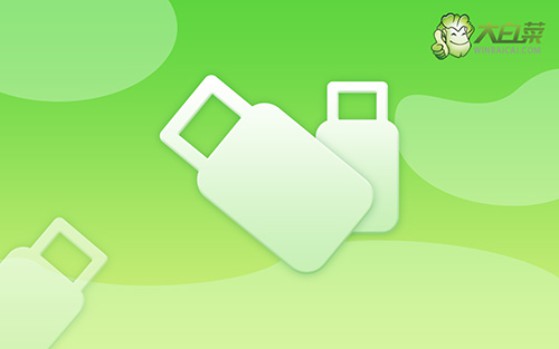
一、系統(tǒng)重裝材料
電腦型號:戴爾
系統(tǒng)版本: Windows 10系統(tǒng)
安裝工具:大白菜u盤啟動盤制作工具(點擊紅字下載)
二、系統(tǒng)重裝準(zhǔn)備
1、制作U盤啟動盤,務(wù)必根據(jù)電腦的主板類型選擇合適的啟動模式。對于較新的設(shè)備,通常推薦UEFI模式,而較舊的設(shè)備可能更適合Legacy模式,以保證正常引導(dǎo)系統(tǒng)。
2、選擇U盤的文件系統(tǒng)格式時,應(yīng)結(jié)合使用場景。如果U盤僅用于Windows系統(tǒng),NTFS格式較為穩(wěn)妥。
3、需要下載系統(tǒng)鏡像時,建議前往官方渠道或可信賴的網(wǎng)站,例如微軟官方網(wǎng)站或“MSDN我告訴你”,確保獲取未經(jīng)篡改的原版鏡像。
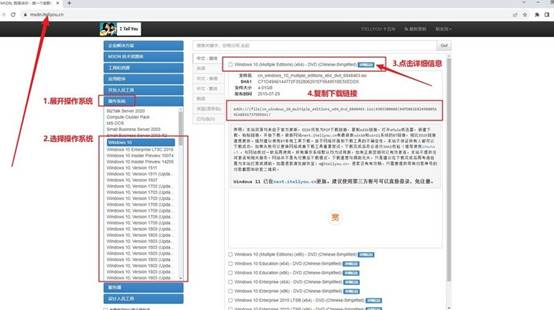
三、系統(tǒng)重裝步驟
步驟一:大白菜WinPE制作
1.、在正式開始前,建議先關(guān)閉防火墻和安全軟件,以防止干擾制作過程。然后,從大白菜官方網(wǎng)站下載最新版本的啟動盤制作工具,并將其解壓到本地。
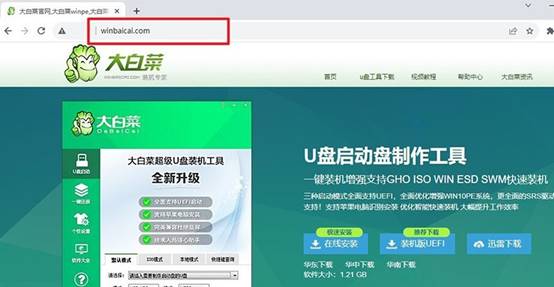
2、運行制作工具,并插入U盤,確保U盤內(nèi)無重要數(shù)據(jù)后,選擇U盤作為目標(biāo)設(shè)備,按照提示完成啟動盤制作。
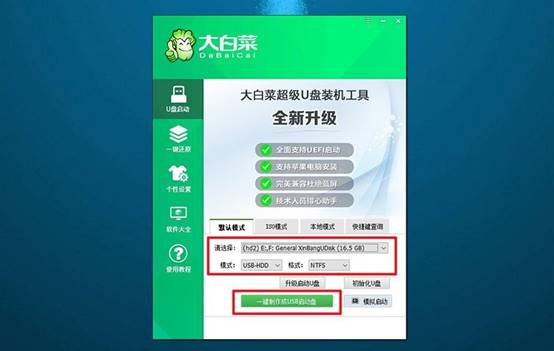
步驟二:大白菜WinPE啟動
1、了解電腦主板的啟動選項,找到相應(yīng)的u盤啟動快捷鍵,以便在開機時快速選擇U盤啟動。
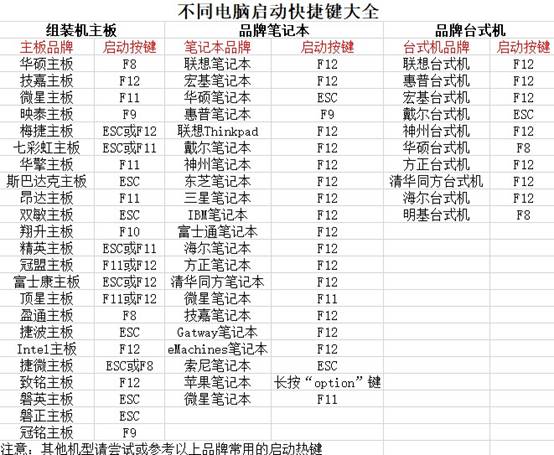
2、將U盤插入電腦后,重新啟動并按下快捷鍵,進(jìn)入啟動菜單,選擇U盤作為啟動設(shè)備。
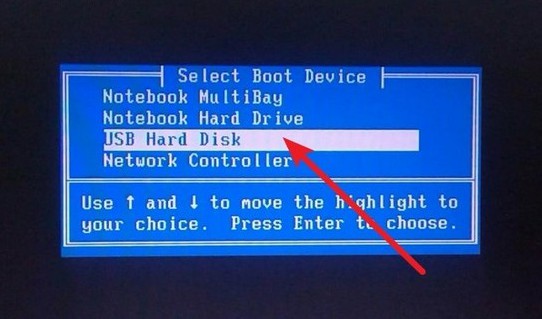
3、成功進(jìn)入大白菜界面后,根據(jù)需求選擇【1】進(jìn)入PE系統(tǒng)即可。
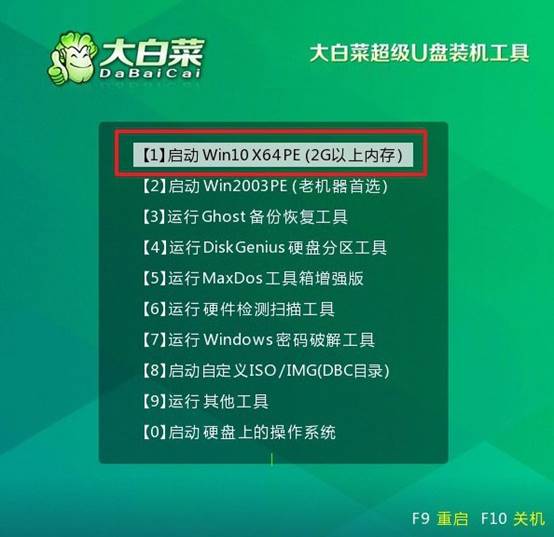
步驟三:大白菜WinPE重裝系統(tǒng)
1、進(jìn)入WinPE桌面后,運行一鍵安裝工具,選擇要安裝的系統(tǒng)版本,并指定安裝路徑為C盤。
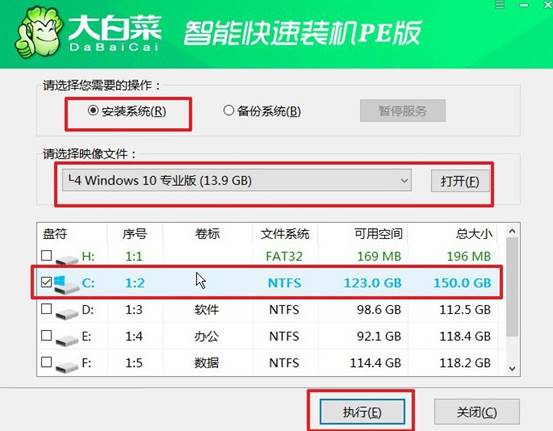
2、在系統(tǒng)恢復(fù)選項中,確認(rèn)安裝信息,此過程將格式化C盤,請確保數(shù)據(jù)已備份。
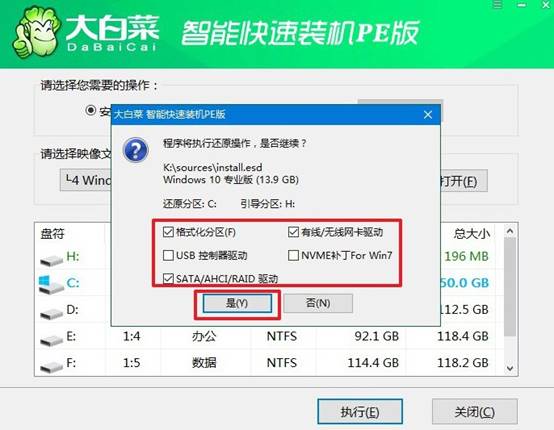
3、安裝進(jìn)入部署界面時,勾選“自動重啟”選項,以便安裝完成后電腦能夠正常進(jìn)入新系統(tǒng)。
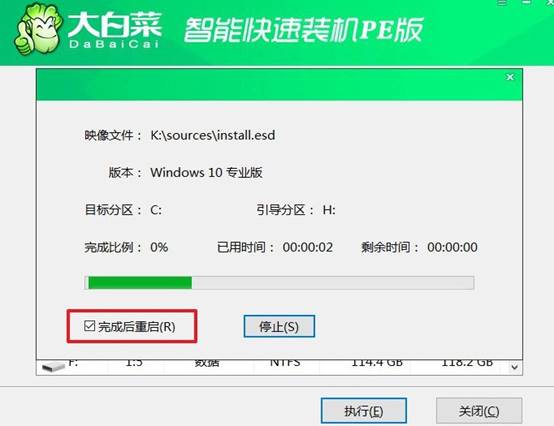
4、電腦第一次自動重啟時,請立即移除U盤,以防止重復(fù)進(jìn)入WinPE,隨后等待系統(tǒng)完成配置,直至進(jìn)入桌面。

就這樣,我們完成了怎么給U盤重裝系統(tǒng)的全部操作。對于戴爾電腦來說,重裝系統(tǒng)并不需要你有特別的技術(shù)背景,只需要一個能用的U盤,一臺備用電腦,以及一套穩(wěn)定的系統(tǒng)鏡像,就可以順利完成制作。之后,就是按照教程來重裝系統(tǒng)了,操作還是很簡單的。

